| 일 | 월 | 화 | 수 | 목 | 금 | 토 |
|---|---|---|---|---|---|---|
| 1 | ||||||
| 2 | 3 | 4 | 5 | 6 | 7 | 8 |
| 9 | 10 | 11 | 12 | 13 | 14 | 15 |
| 16 | 17 | 18 | 19 | 20 | 21 | 22 |
| 23 | 24 | 25 | 26 | 27 | 28 | 29 |
| 30 | 31 |
- 편스토랑 우승상품
- 코로나19
- github
- 맥북
- 파이썬
- 편스토랑
- ChatGPT
- 캐치카페
- 자연어처리
- PYTHON
- 프로그래머스
- leetcode
- 우분투
- Baekjoon
- gs25
- dacon
- 백준
- SW Expert Academy
- 금융문자분석경진대회
- 데이콘
- 프로그래머스 파이썬
- programmers
- ubuntu
- 더현대서울 맛집
- Docker
- AI 경진대회
- Git
- Real or Not? NLP with Disaster Tweets
- hackerrank
- Kaggle
- Today
- Total
솜씨좋은장씨
[GitHub] Two-factor authentication (2FA)is required for your GitHub account 설정 방법! 본문
[GitHub] Two-factor authentication (2FA)is required for your GitHub account 설정 방법!
솜씨좋은장씨 2023. 5. 7. 20:24
여행도 다녀오고 이런 저런 작업을 하다가 오랜만에 GitHub 에 접속하였는데
위와 같이 Two-factor authentication (2FA) is required for your Github accout 화면이 나오면서

2단계 인증을 설정을 하기 전까지는 GitHub 사용이 어려웠습니다.
( 7일간의 유예기간이 있는 것 같았지만 그냥 설정해보았습니다. )
위 화면에서 Enable 2FA now 를 클릭 하면
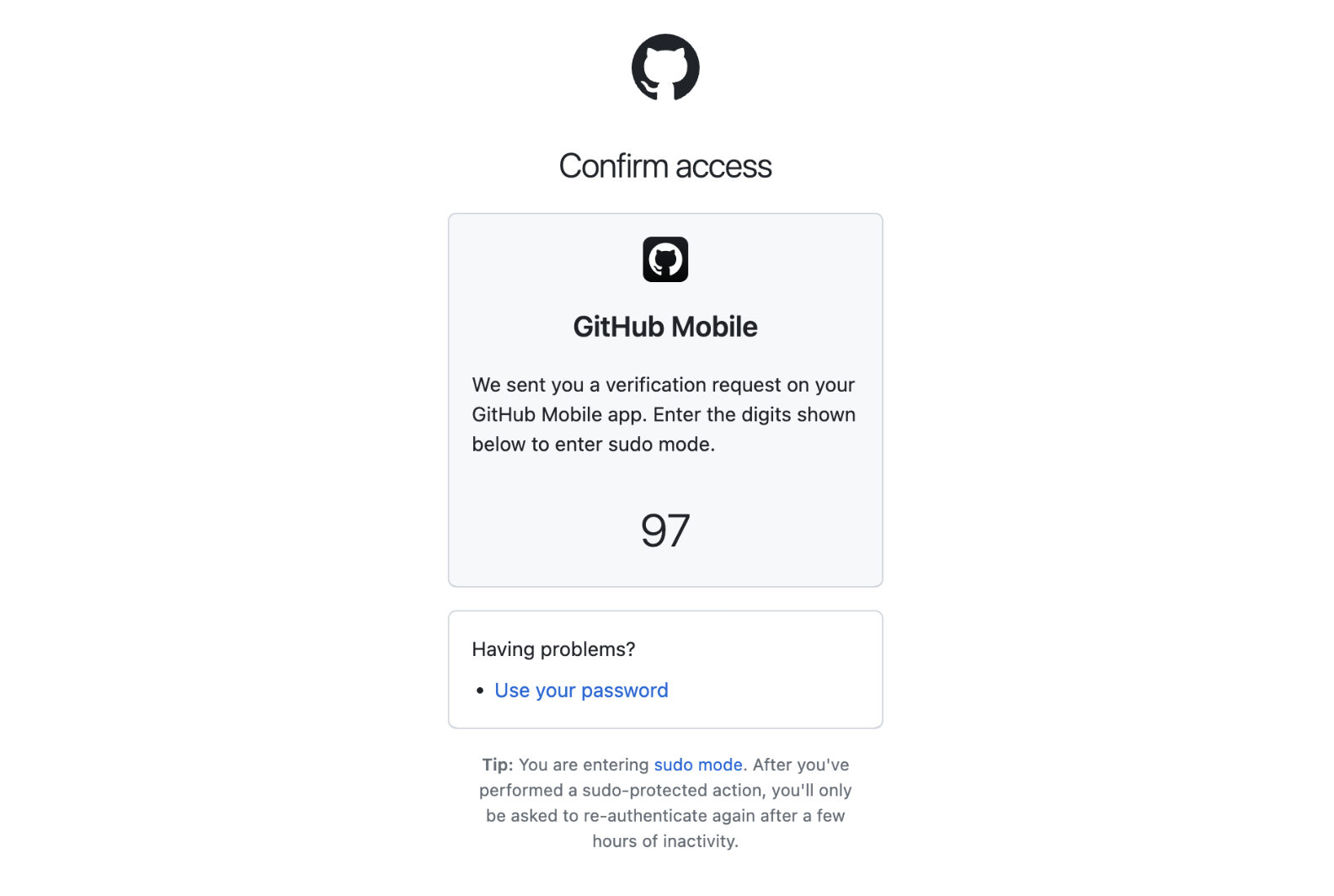
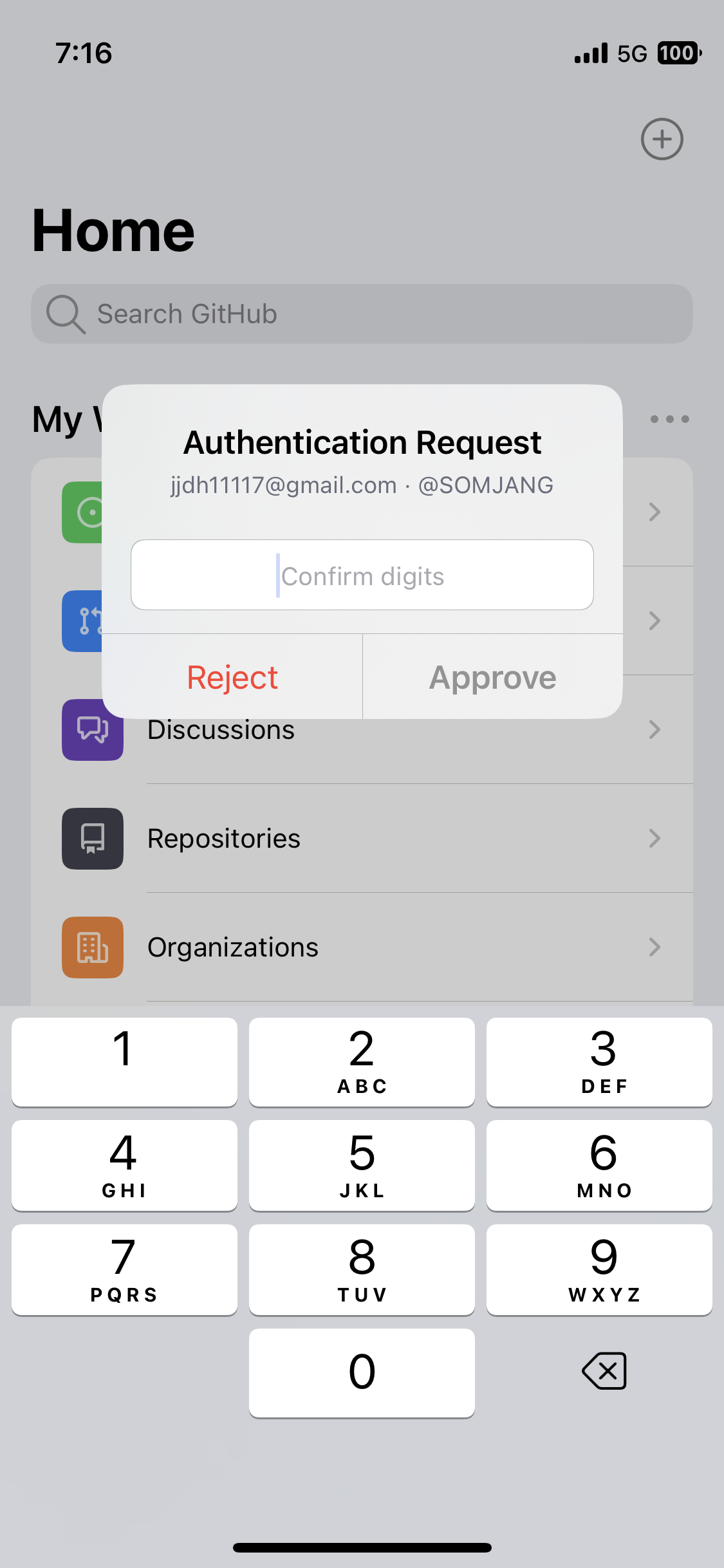
위와 같이 GitHub Mobile 즉, 핸드폰에 설치된 GitHub 앱에서 번호를 입력해달라는 화면이 나옵니다.
그럼 핸드폰 GitHub 앱을 열고 해당 번호를 입력한 뒤 Approve 를 클릭하면 됩니다.

위와 같이 QR 코드 버튼이 나오면 QR 코드를 인식하고 6자리의 코드를 발급 받아 입력합니다.
코드는 Twilio Authy 라는 앱을 설치하고 해당 앱에서 발급 받으면 됩니다.
Twilio Authy
Authy brings the future of two-factor authentication to the convenience of your iPhone or iPad. The Authy app generates secure 2 step verification tokens on your device. It helps you protect your account from hackers and hijackers by adding an additiona
apps.apple.com

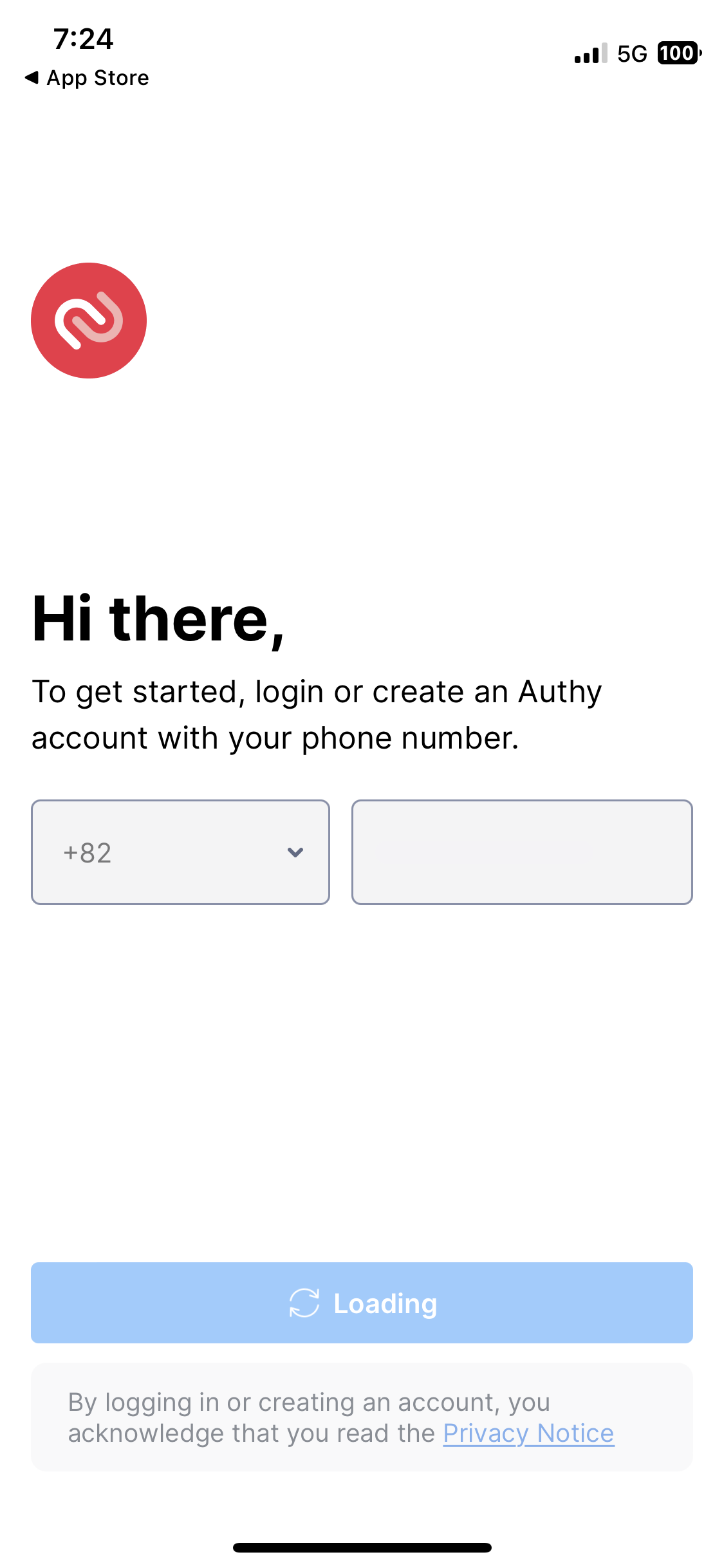
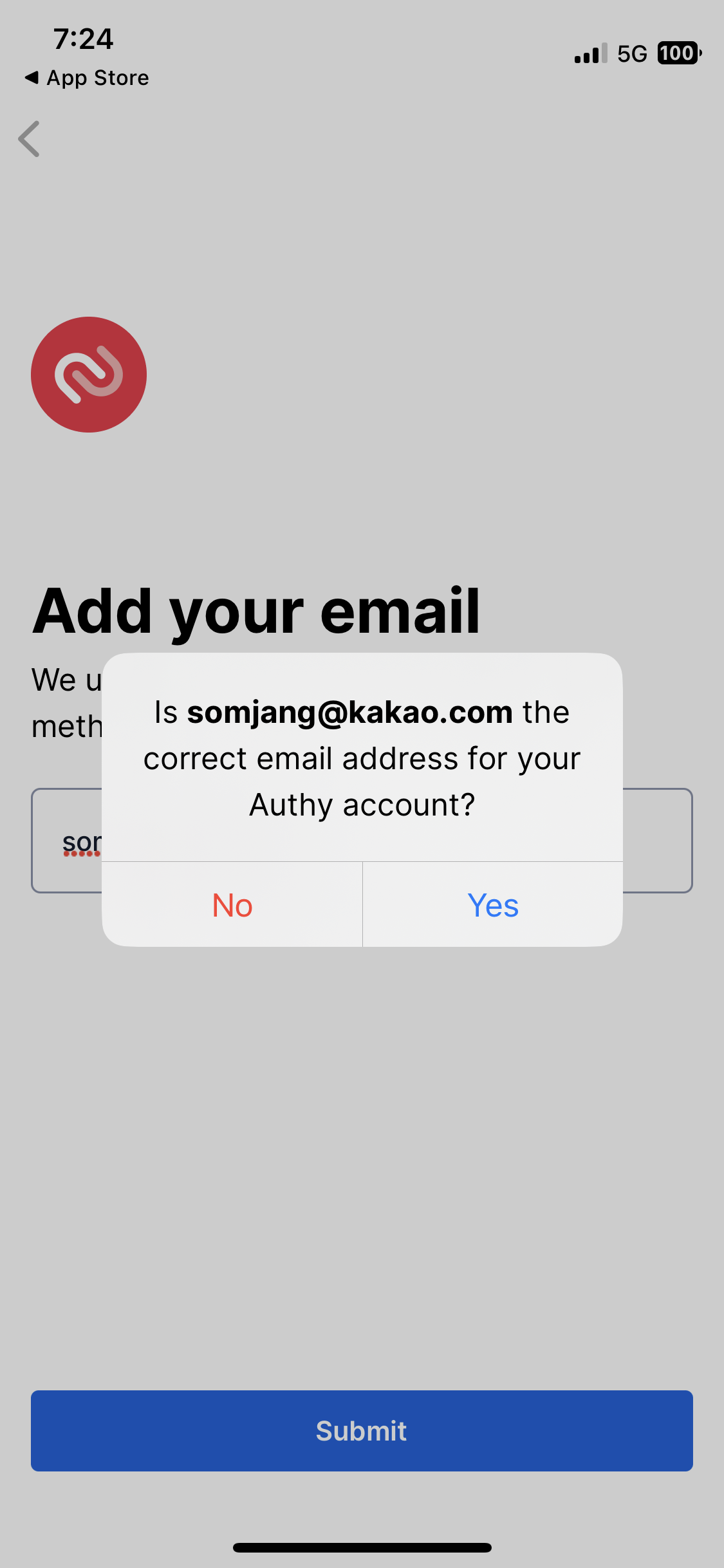
먼저 앱을 설치하고 실행한 뒤 전화번호와 메일 주소 등록 부터 진행합니다.
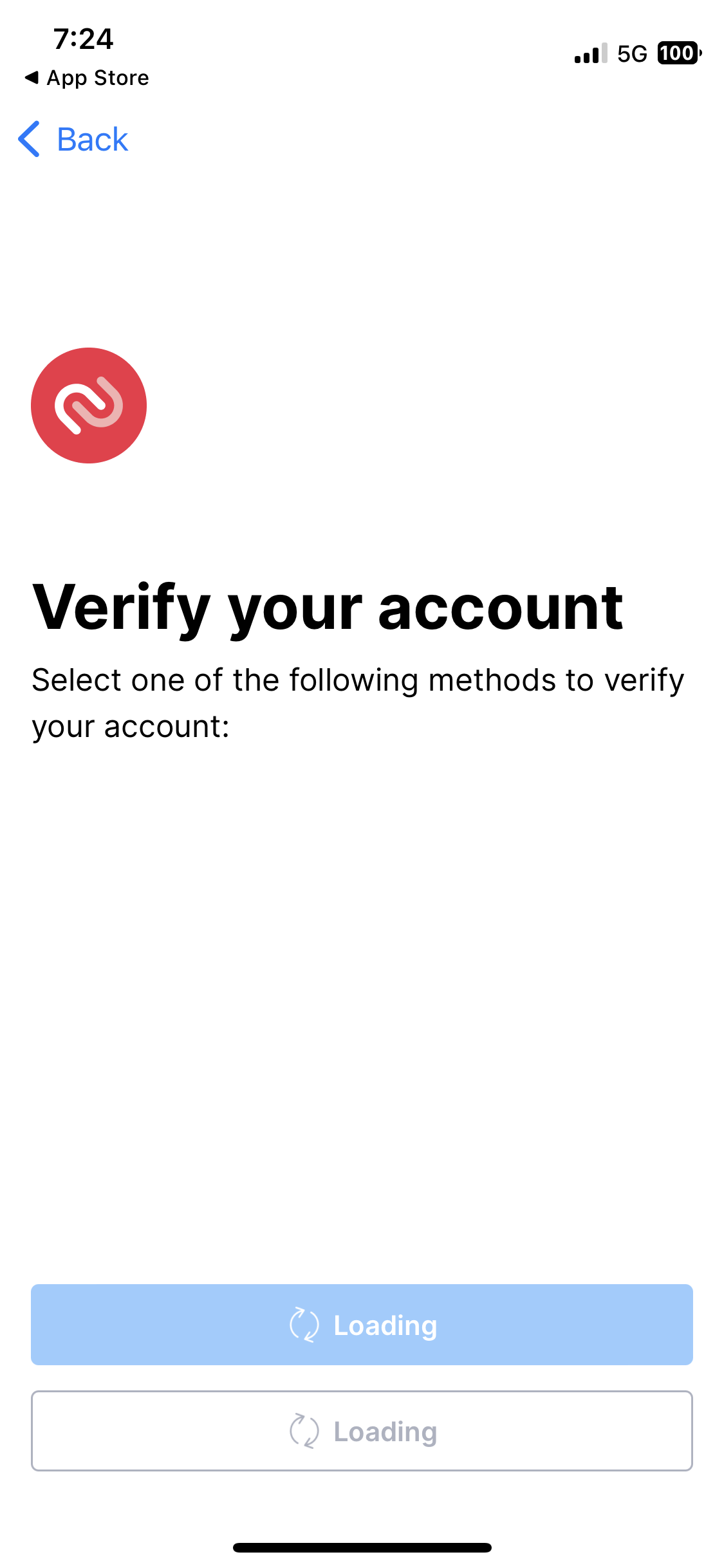
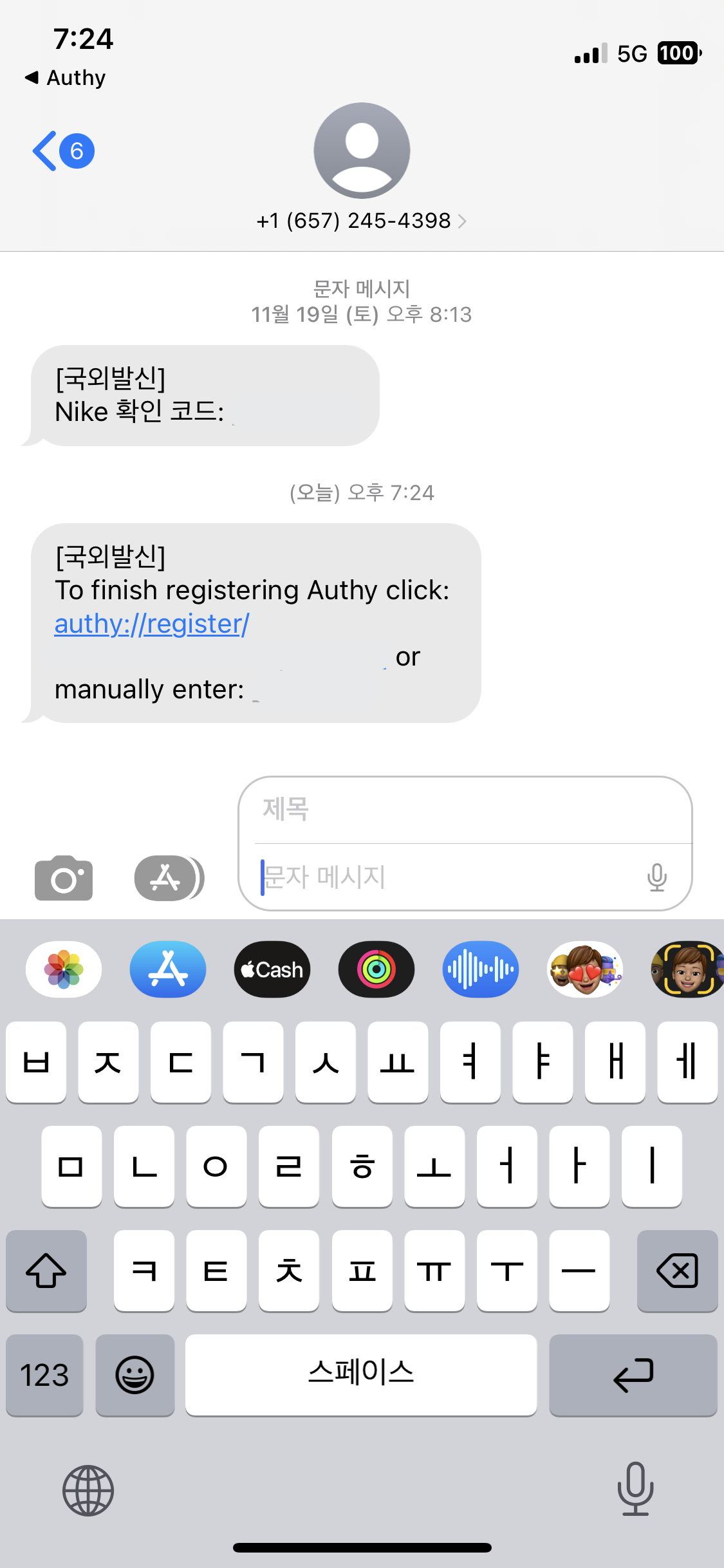
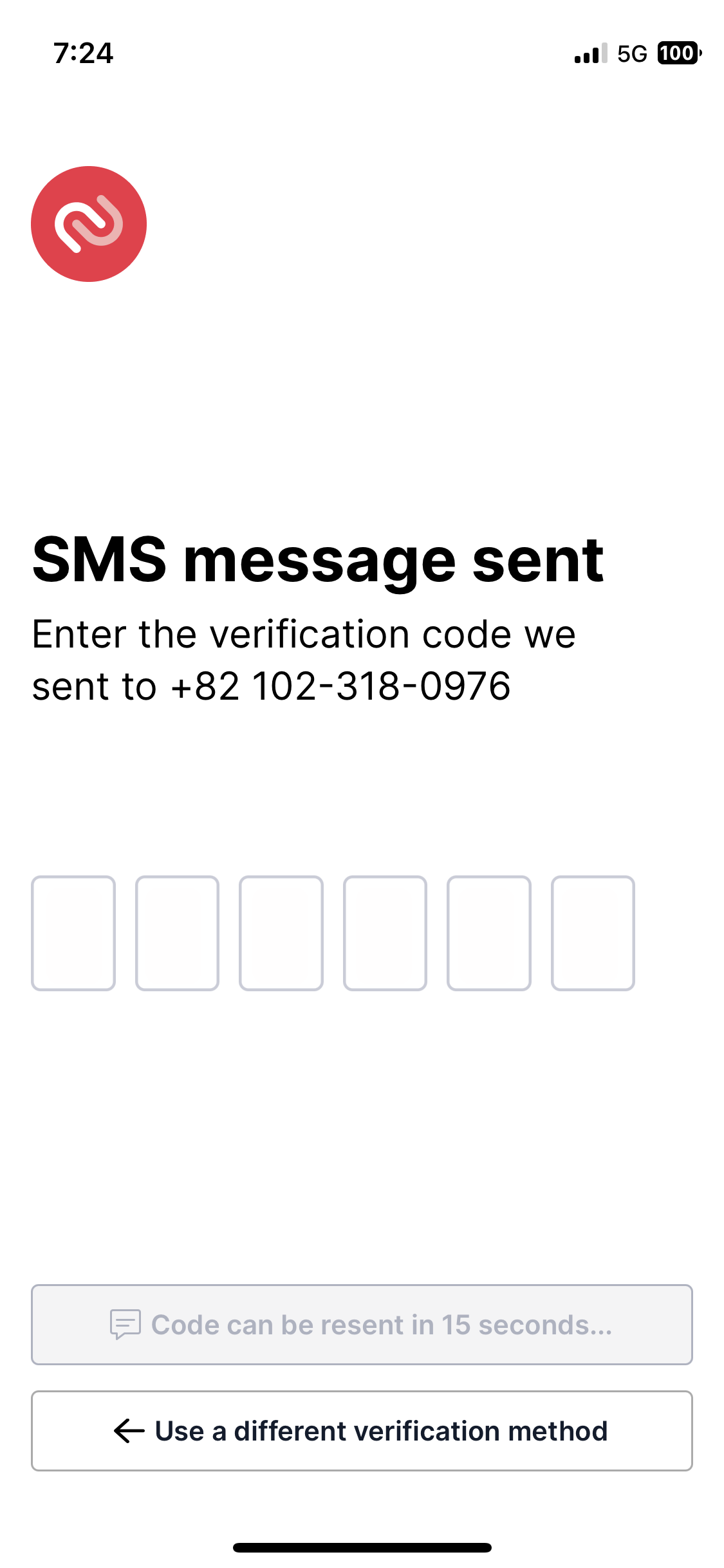
그 다음엔 입력한 정보를 바탕으로 문자 인증을 진행합니다.
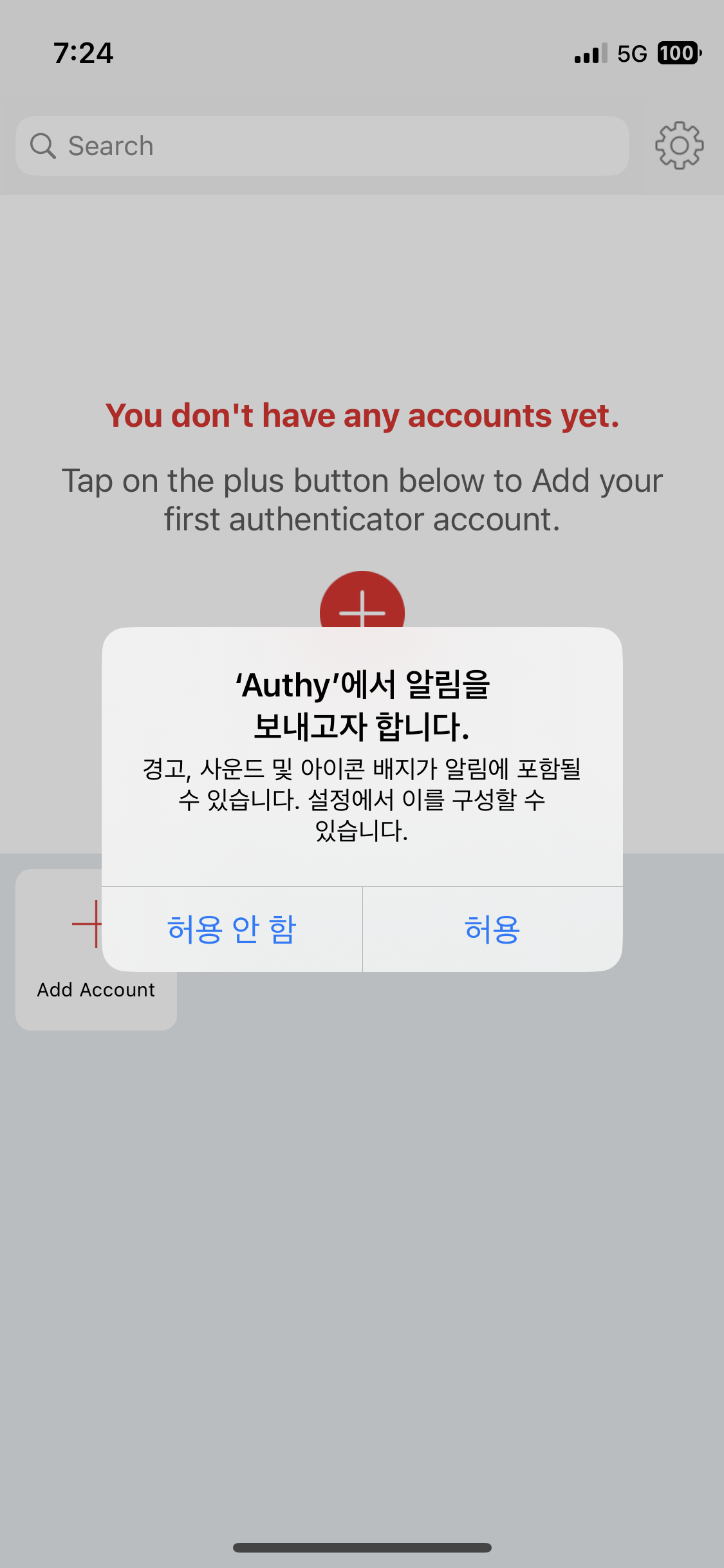
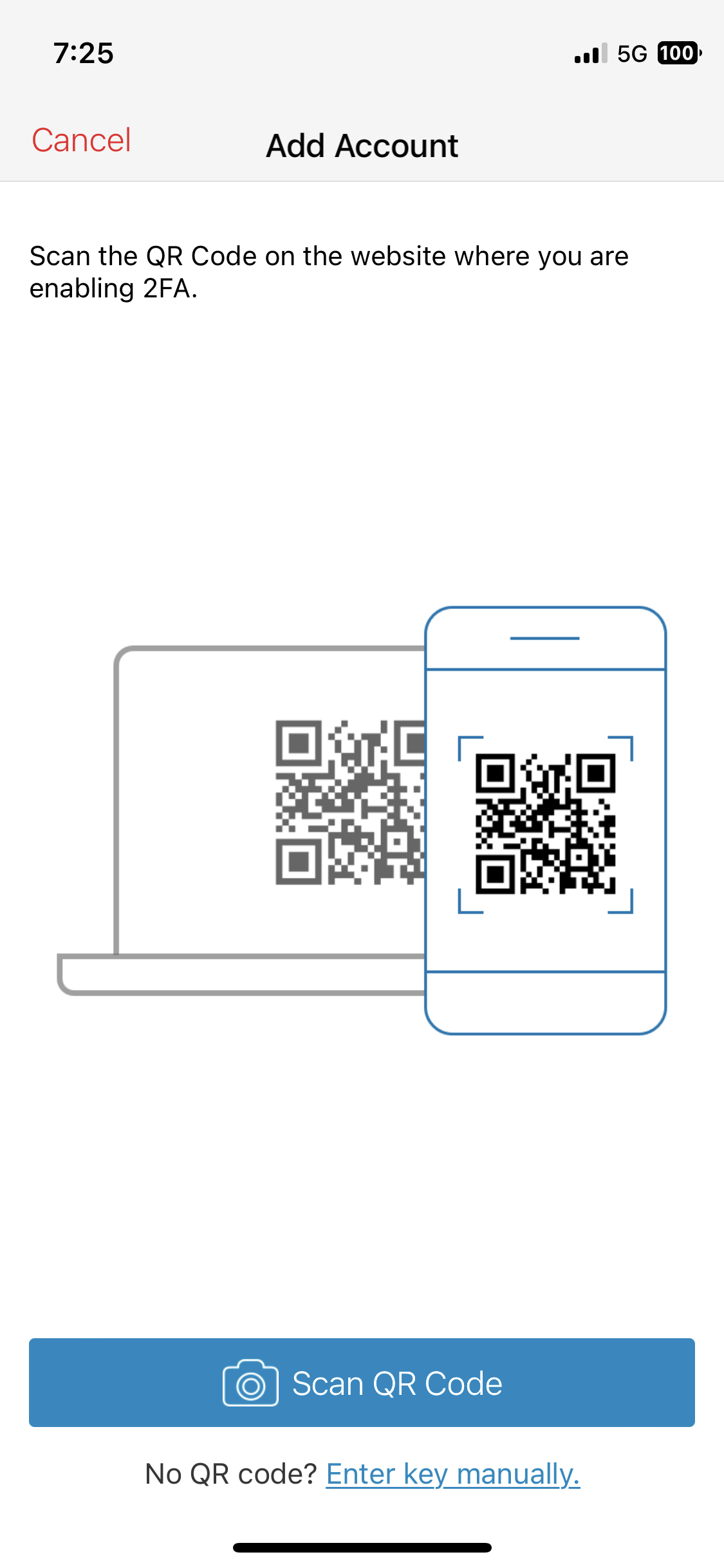
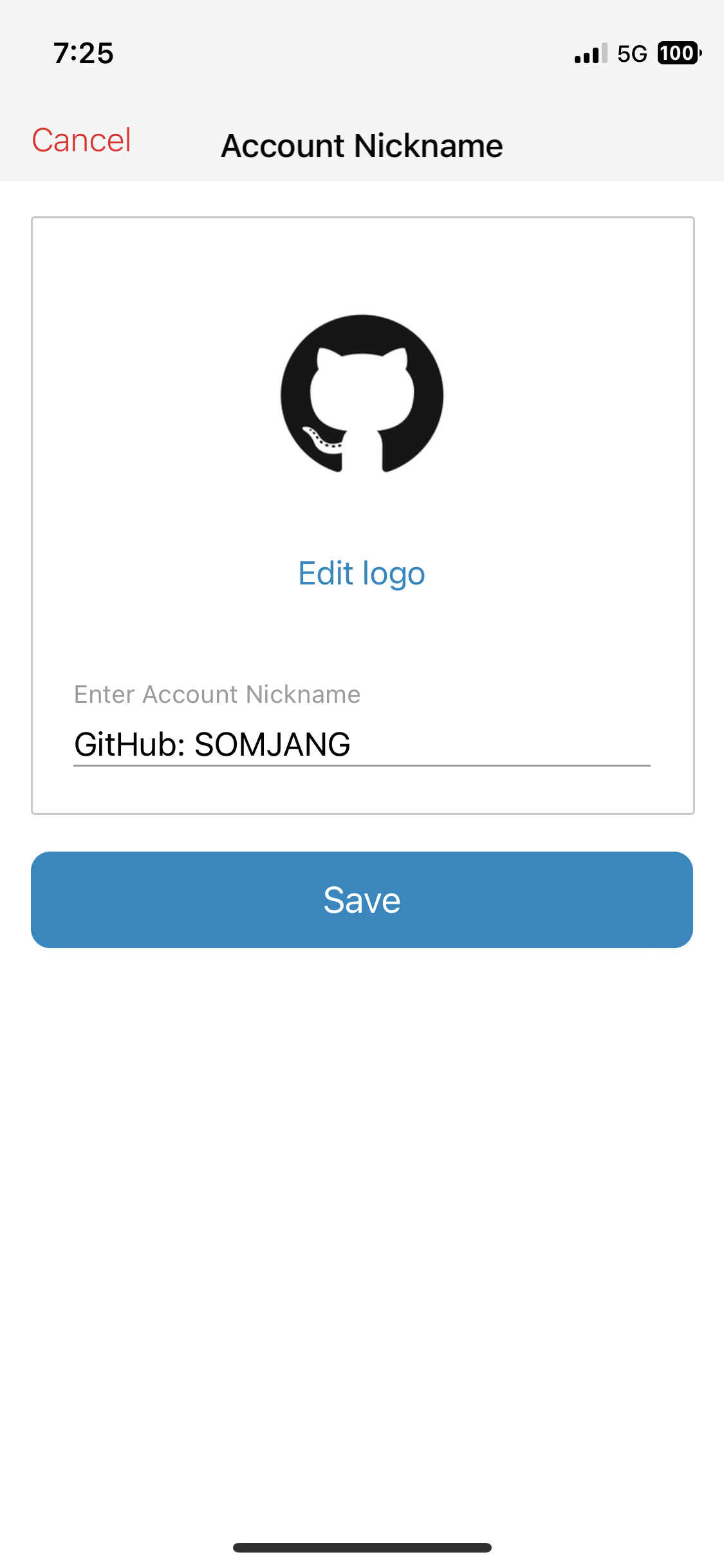
설치한 앱에서 Add Account 를 클릭하고 Scan QR Code 를 클릭하여 화면에 나와있는 QR 코드를 인식하면
맨 오른쪽 사진과 같이 GitHub 임이 인식 되고 로고와 닉네임을 설정하고 저장하는 화면이 나옵니다.
여기서 Save 를 누르면 이제 입력할 6자리 코드가 나오게 됩니다.
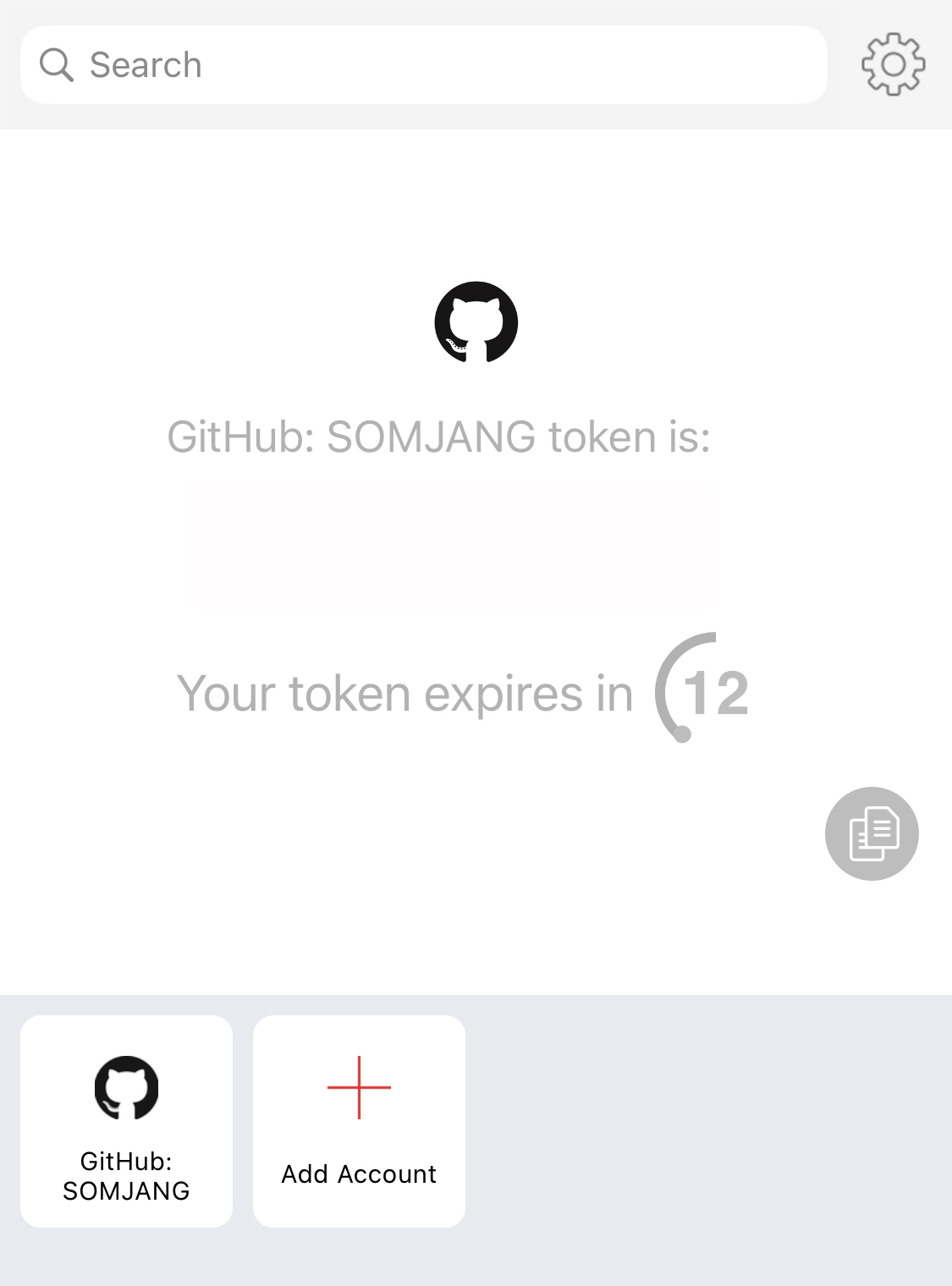
이렇게 나오는 6자리의 코드를 입력해주면 끝!
당연히 GitHub 모바일 앱에서 발급 받아 입력 할 줄 알았는데
Twilio Authy 라는 앱을 사용해서 발급 받는점이 새로웠습니다.
읽어주셔서 감사합니다.





